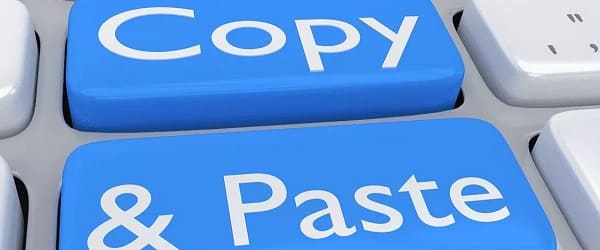Hello! Trùm Thủ Thuật hôm nay sẽ giúp anh em khắc phục lỗi không copy paste được trong Cad. Tìm hiểu ngay nếu bạn đang khó chịu, không biết phải xử lý thế nào với tình trạng này nhé.
Đối với dân thiết kế, AutoCAD là một phần mềm được sử dụng rất phổ biến. Phần mềm này sẽ giúp anh em tạo ra các bản thiết kế sáng tạo theo nhu cầu cá nhân. Bên cạnh đó, AutoCad cũng hỗ trợ các bước kỹ thuật khác cho “dân chuyên”. Với người dùng AutoCAD, lệnh copy được sử dụng thường xuyên để hoàn thiện các bản vẽ của mình. Tuy nhiên, có đôi khi anh em lại không thể thực hiện do lỗi không copy paste được trong Cad xảy ra. Vậy làm cách nào để khắc phục vấn đề này? Trùm Thủ Thuật sẽ hướng dẫn anh em thực hiện chi tiết.

Tìm hiểu cách khắc phục lỗi không copy paste được trong Cad
Lỗi không copy được trong Cad có khá nhiều nguyên nhân gây ra. “Thủ phạm” có thể là do không tương thích với Cad, file có quá nhiều đối tượng. Hoặc bạn sao chép và dán nhiều lần, bản vẽ chứa nhiều object, proxy không cần thiết hay Cad không nhận dạng được… Dưới đây là những cách fix lỗi cụ thể.
1/ Fix lỗi Copy to clipboard failed
Lỗi copy to clipboard failed trong Cad này chắc chắn không hề hiếm gặp đối với người dùng AutoCAD. Biểu hiện của sự cố này là người dùng thực hiện sao chép bằng shortcut phím tắt Ctrl + C. Thì lại xuất hiện một hộp thoại thông báo “Copy to clipboard failed”. Đồng thời, lệnh của bạn cũng không được hệ thống thực hiện.
Nguyên nhân chủ yếu của trường hợp này có thể do một vài tham số hệ thống tương thích giữa Windows và AutoCAD. Cách fix lỗi nhanh nhất là bạn nên xóa layout bị lỗi. Lưu ý, nên backup lại file và tiến hành xóa lần lượt. Người dùng cần copy layout trước khi xóa nhé! Ngoài ra, còn có một số biện pháp như:
- Anh em mở một file cad mới (acadiso.dwt) > Tiếp đến, thực hiện Insert bản vẽ bị lỗi vào là được.
- Thực hiện nhập lệnh Recover và chọn đến file bị lỗi để Recover lại file đang bị “chập cheng”.
- Nên lưu file về định dạng *.dxf anh em nha, đồng thời hạn chế bản vẽ có nhiều Layouts.

2/ Khắc phục lỗi Ctrl C không được trong Cad
Nếu anh em không sử dụng được phím tắt Ctrl C trong file AutoCAD. Người dùng nên khởi động lại máy và đợi khoảng 3 phút (lưu ý là không mở bất cứ ứng dụng nào trong thời gian này). Sau đó, bạn nhấn tổ hợp phím Windows + R để mở hộp thoại Run > Nhập vào hộp thoại từ khóa %TEMP% rồi nhấn OK để mở thư mục tạm của Win lên > Tiếp tục nhấn Ctrl A để chọn toàn bộ file > Nhấn Shift + Delete để xóa các dữ liệu có trong Temp. Khi thực hiện sau, anh em Restart lại lần nữa rồi kiểm tra sự cố là được.
3/ Khắc phục lỗi không copy được từ file cad này sang file cad khác nhanh chóng
Ngoài các cách sửa lỗi copy to clipboard failed Autocad như trên, mình cũng giúp bạn fix lỗi không copy paste được từ file cad này sang file cad khác. “Thủ phạm” chủ yếu của tình trạng này có thể là do trong bản vẽ của bạn có nhiều proxy, object không cần thiết. Hoặc do anh em đã thực hiện lệnh copy quá nhiều lần. Fix lỗi bằng cách:
- B1: Anh em nhấn tổ hợp phím Ctrl + Shift + S > Lưu file cad sang định dạng .dxf > Nhấn Save.
- B2: Người dùng tiến hành mở lại file bạn vừa mới lưu ở bước trên > Sau đó, nhập lệnh -PU (Purge) > Nhấn Enter.
- B3: Sau đó, bạn lần lượt chọn các mục ở trong lệnh này > Người dùng chọn A để chọn hết các items > Chọn * để chọn names mặc định > Cuối cùng là chọn N.
- Lưu ý: Nếu file của bạn vẫn còn bị lỗi sau khi thực hiện các lệnh trên > Thì bạn cần dùng lệnh Audit và chọn Y. Thao tác này để sửa các lỗi đã tìm được ra.
- B4: Nhấn Ctrl + Shift + S lần nữa > Lưu file với định dạng *.dwg.
4/ Khắc phục lỗi không copy được block trong Cad
Nguyên nhân của tình trạng này có thể là do lớp (layer) của block cần sao chép đã bị tắt ở bản vẽ hiện hành. Vì vậy, người dùng nên sử dụng lệnh Layon để mở tất cả layer lên. Hoặc cũng có thể là vì lớp (layer) của block ở bản vẽ gốc đang bị khóa nên bạn không thể sao chép layer này. Hãy dùng lệnh LA để mở hộp thoại, sau đó tiến hành mở khóa để thực hiện copy. Ngoài ra, việc block bạn muốn sao chép trùng tên với một block khác ở bản vẽ bạn đang chỉnh sửa cũng là một lý do. Vì vậy, anh em nên đổi tên block lại rồi thực hiện copy nhé!
Trùm Thủ Thuật đã hướng dẫn xong cách fix lỗi không copy paste được trong Cad. Admin mong rằng các thủ thuật này sẽ giúp anh em khắc phục thành công.